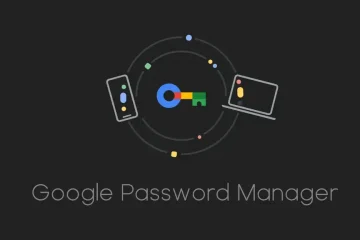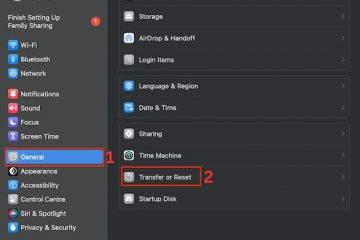您認為應該有更好的方式來回复 Discord 上的消息嗎?那麼,Discord 提供了一個名為“反應”的便捷功能,讓您可以立即做到這一點。本文提供了有關如何快速對 Discord 上的消息做出反應的全面指南。
但在我們深入了解具體細節之前,讓我們花點時間解決一個重要問題:Discord 上的反應到底是什麼?反應允許您通過添加表情符號來與消息互動,以傳達您的感受或想法。您無需輸入回复,只需單擊表情符號即可讓它為您說話。
有了這樣的理解,我們就來探討如何充分利用此功能。
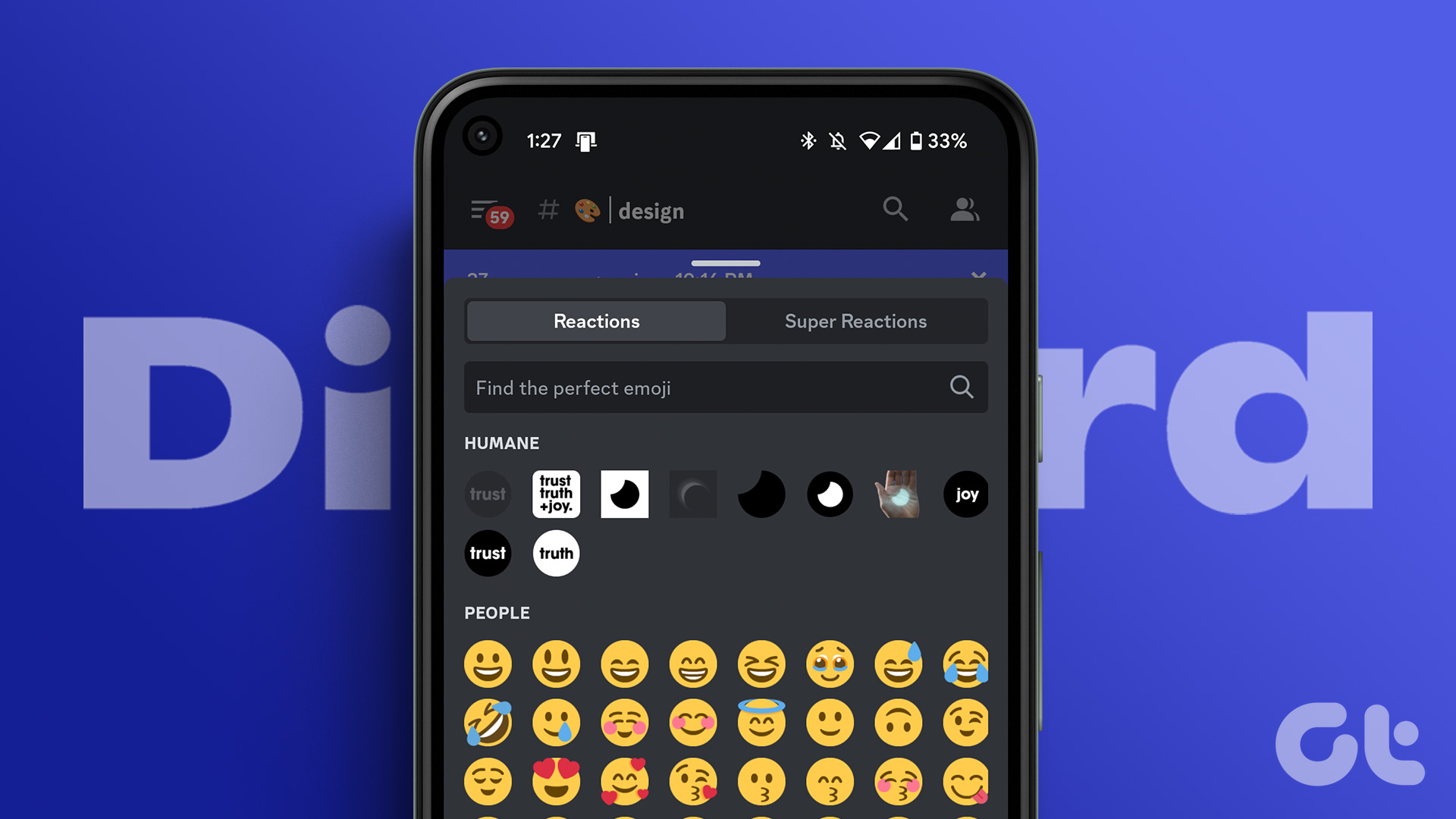
如何在桌面上對 Discord 消息做出反應
在桌面應用程序或 Web 上對 Discord 消息作出反應非常簡單。應用程序和網絡版本的步驟相同。請按照以下步驟操作。
注意:只要您擁有“管理表情符號”權限、是服務器所有者或擁有 Discord Nitro,您還可以在 Discord 上使用自定義表情符號做出反應。
第 1 步:在 Windows 或 Mac 計算機上啟動 Discord,然後導航至您想要回复的消息。
注意:這可以是直接回复來自您的朋友和家人或您參與的服務器之一的消息。
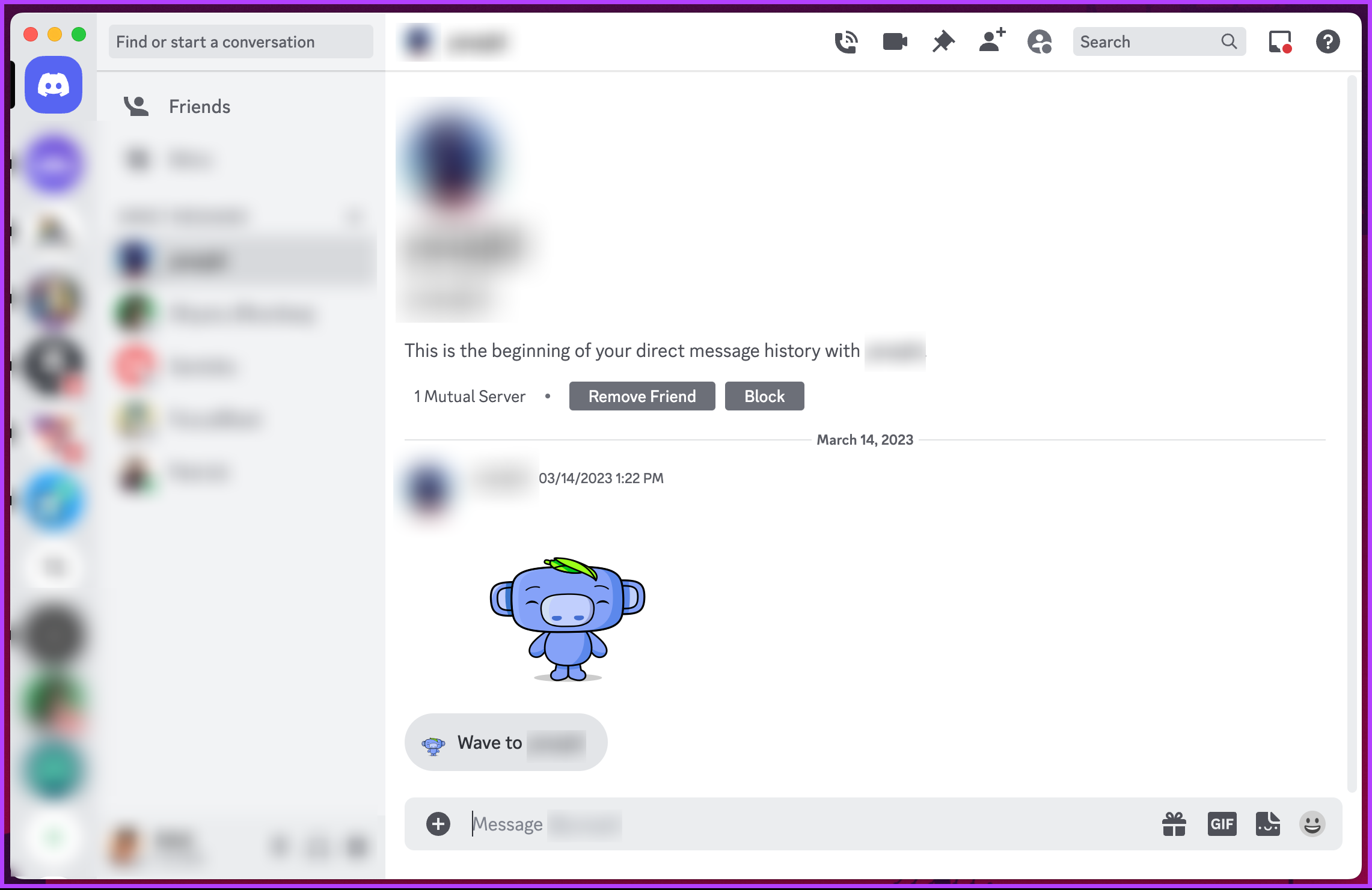
第 2 步:找到要回复的消息後,將光標懸停在該消息的右上角即可查找添加反應(表情符號圖標)選項。
注意:或者,您可以右鍵單擊消息,然後從菜單中選擇“添加反應”。
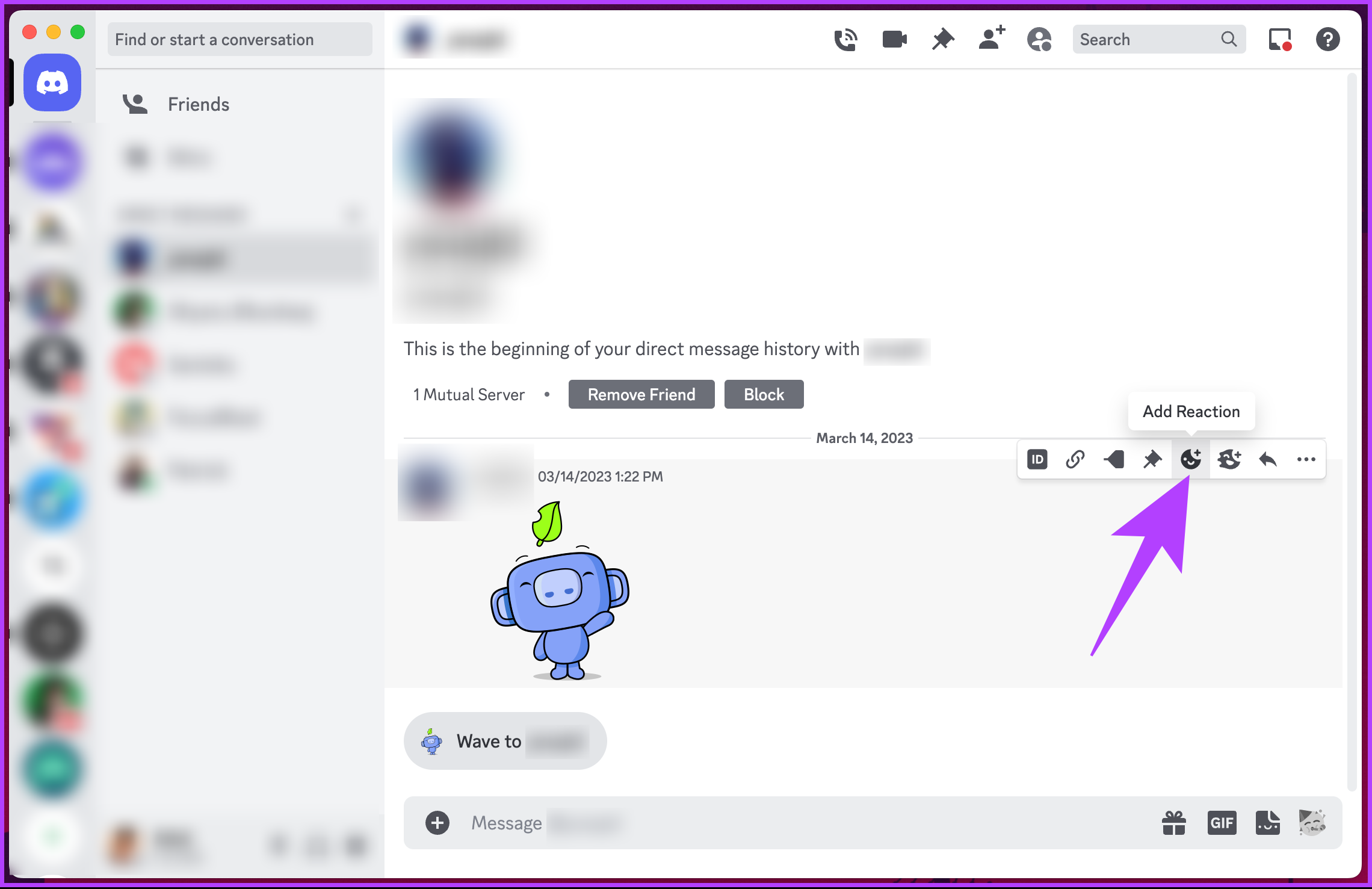
第 3 步:選擇首選表情符號。
注意:與任何其他社交媒體平台一樣,Discord 提供了大量表情符號。在選擇的服務器中(如果主持人允許),您還可以使用貼紙對消息做出反應。
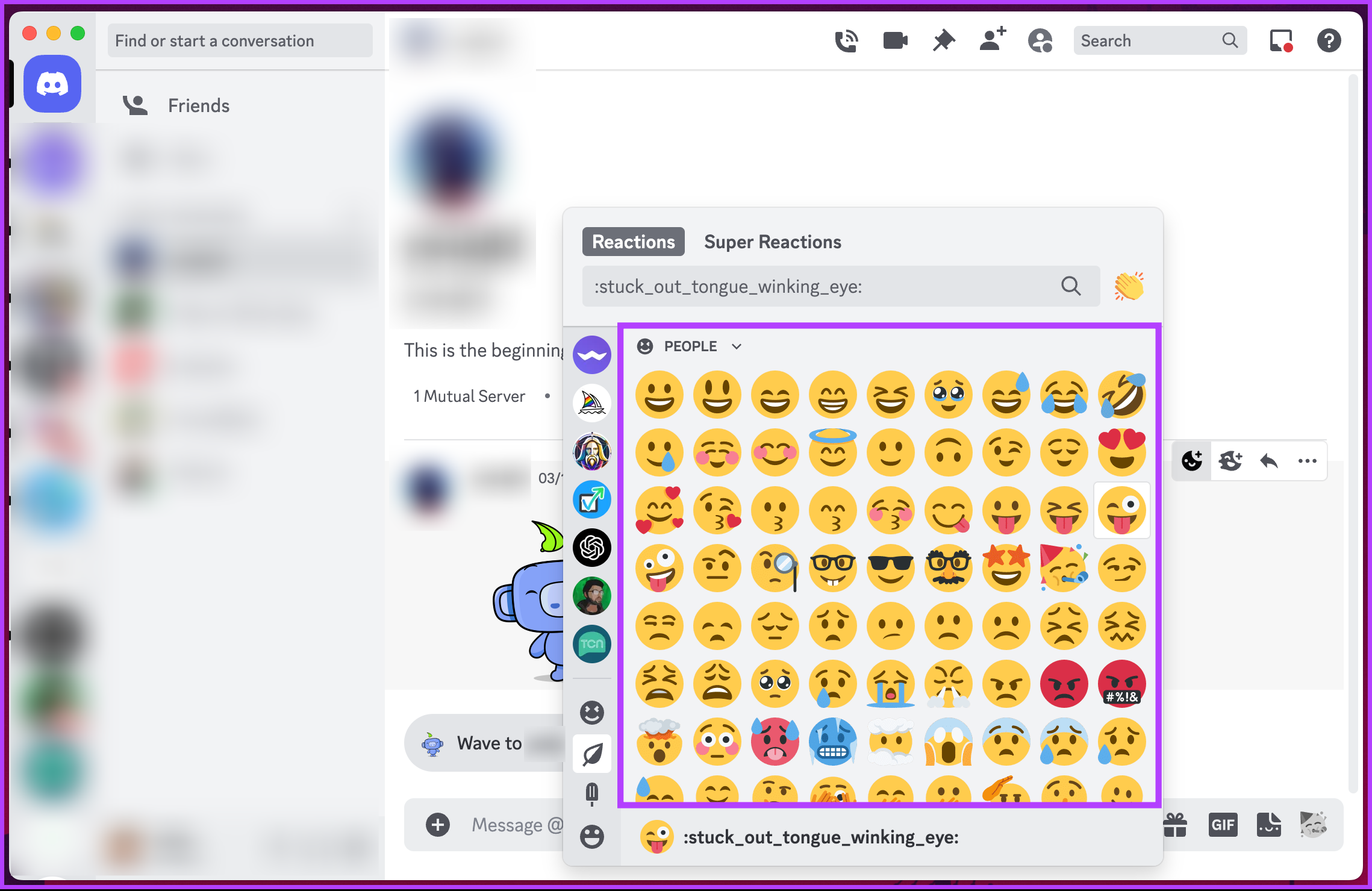
此外,如果您改變主意並決定刪除表情符號反應,請單擊您之前添加的表情符號反應。這將刪除它。
就是這樣。您已經輕鬆地對 Discord 消息做出了反應。如果您想知道,可以按照上述步驟向同一條消息添加多個表情符號反應。
另請閱讀:如何在任何設備上更改 Discord 個人資料圖片
>
如何在移動設備上對 Discord 消息做出反應
對 Discord 上的消息做出反應非常簡單且易於執行。 Android 和 iOS 設備的步驟相同。請按照說明進行操作。
第 1 步:在 Android 或 iOS 設備上打開 Discord 應用,然後導航到您想要回复的消息。
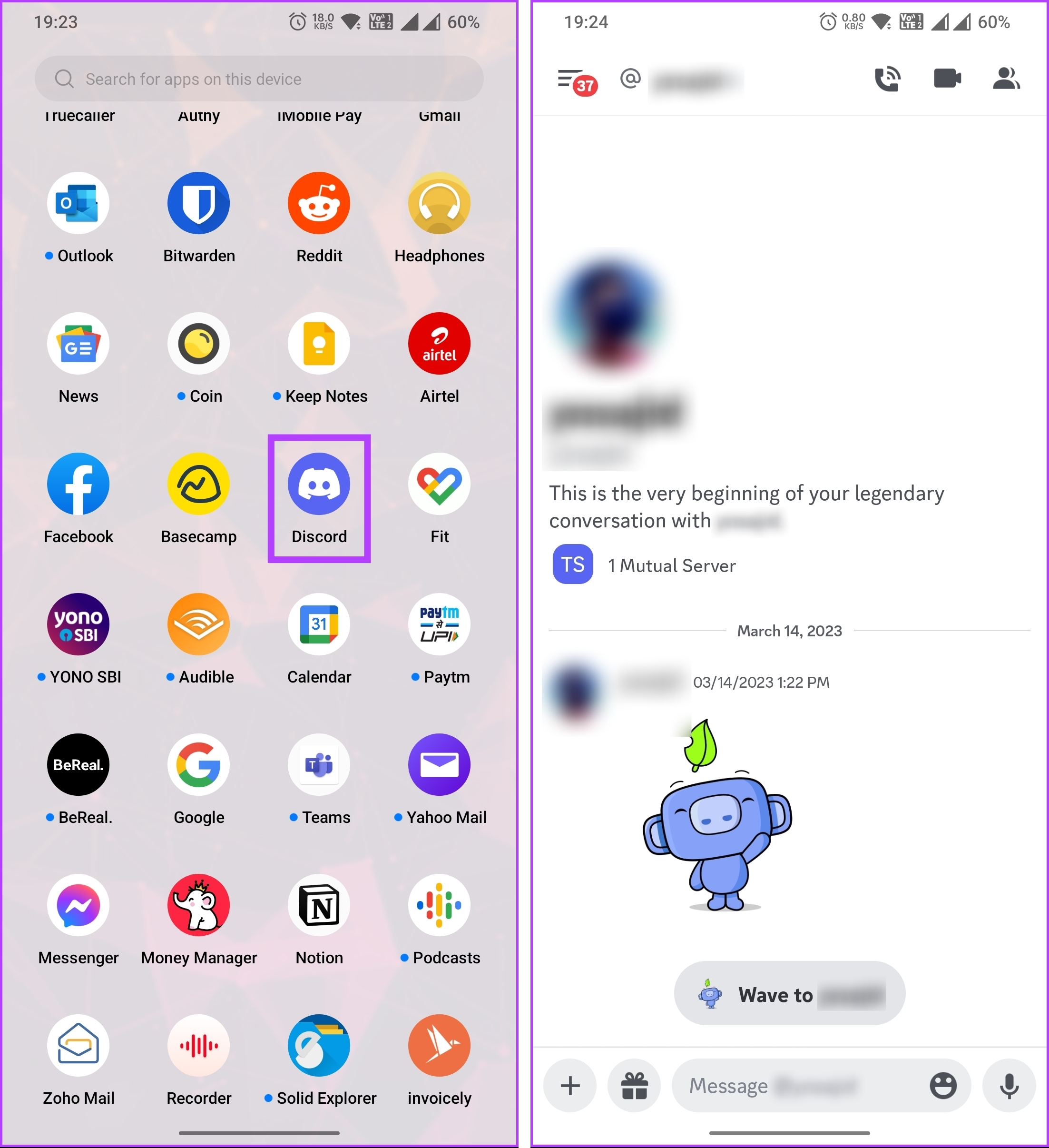
第 2 步:現在,點擊並按住消息可查看包含消息選項的底部工作表。在表格頂部,您將看到最常用的表情符號。
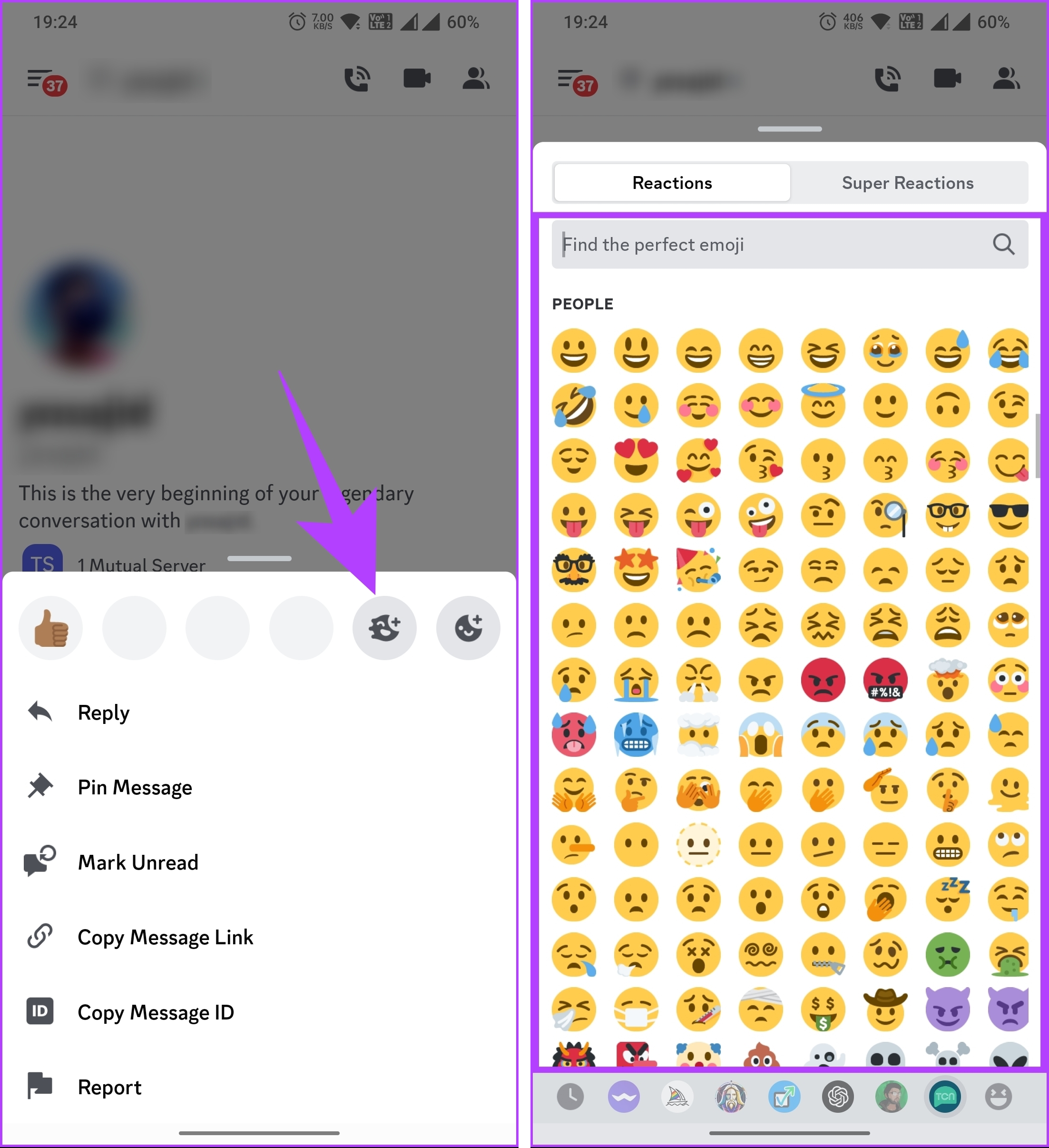
如果您想訪問整個表情符號集合,請點擊(最後一個帶有加號的無色表情符號)表情符號選擇器圖標。現在,您將看到整個表情符號集合,您可以隨心所欲地使用它們。
與 Discord 桌面非常相似,您可以按照上述步驟向同一消息添加多個表情符號反應。如果您改變主意並想要刪除反應,您所要做的就是點擊您添加的表情符號反應。
如何查看誰對 Discord 消息作出反應
您可以輕鬆查看誰對 Discord 消息做出了反應以及他們使用了哪些表情符號做出反應。請記住,您只能看到對同一服務器內可以訪問的消息或直接消息對話的反應。如果您沒有必要的權限,則無法查看用戶列表或查看反應。話雖如此,讓我們開始執行 Discord 桌面的步驟。
在桌面上
第 1 步:在 Windows 或 Mac 計算機上打開 Discord 並導航到您想要檢查反應的消息。
注意:或者,您可以使用 Discord 網絡查看誰對您的 Discord 消息做出了反應。
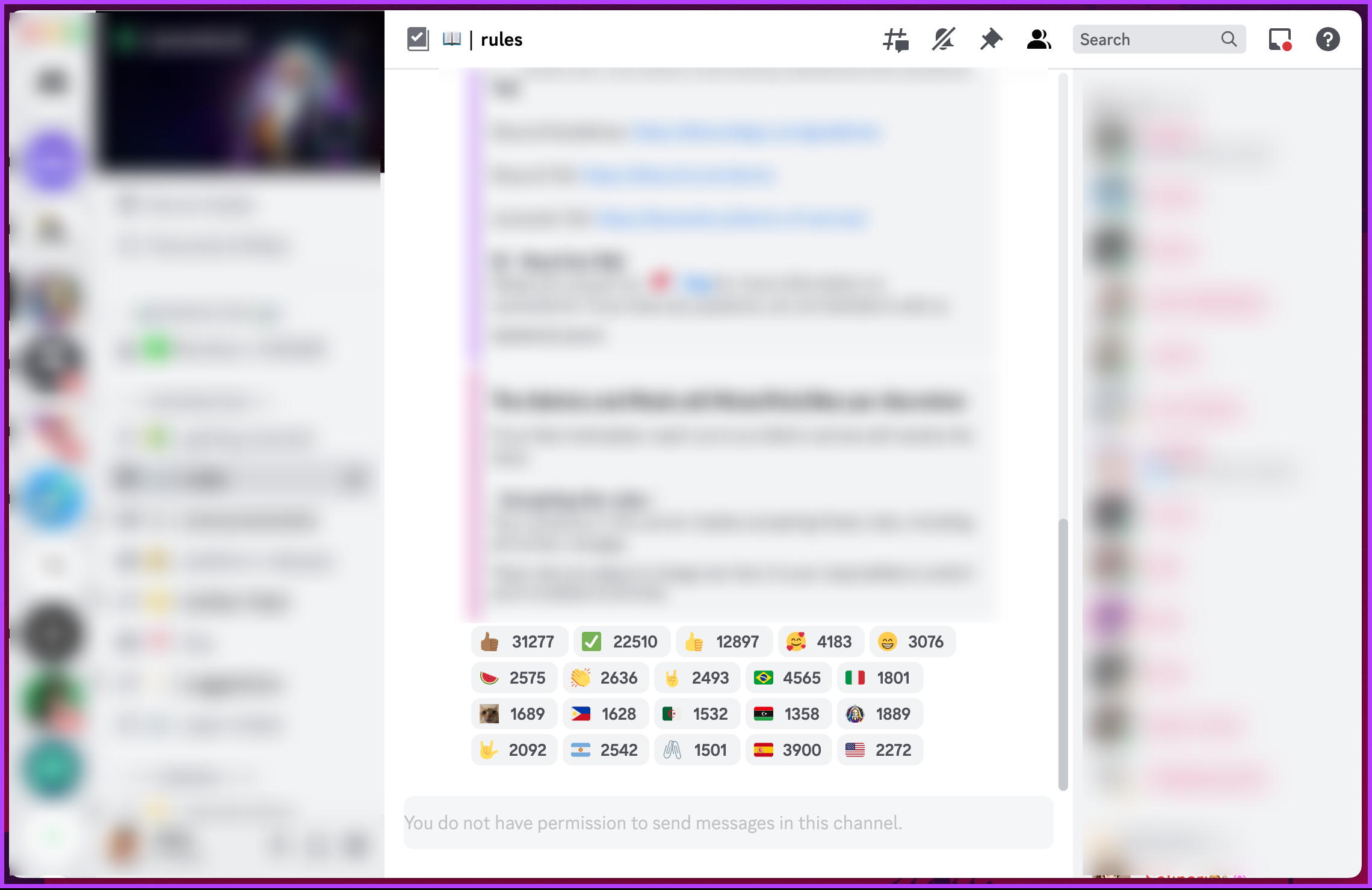
第 2 步:現在,您所需要做的就是右鍵單擊任何反應。
注意:如果您不需要詳細信息,只需將鼠標懸停在反應上即可; Discord 顯示前三個人的名字。
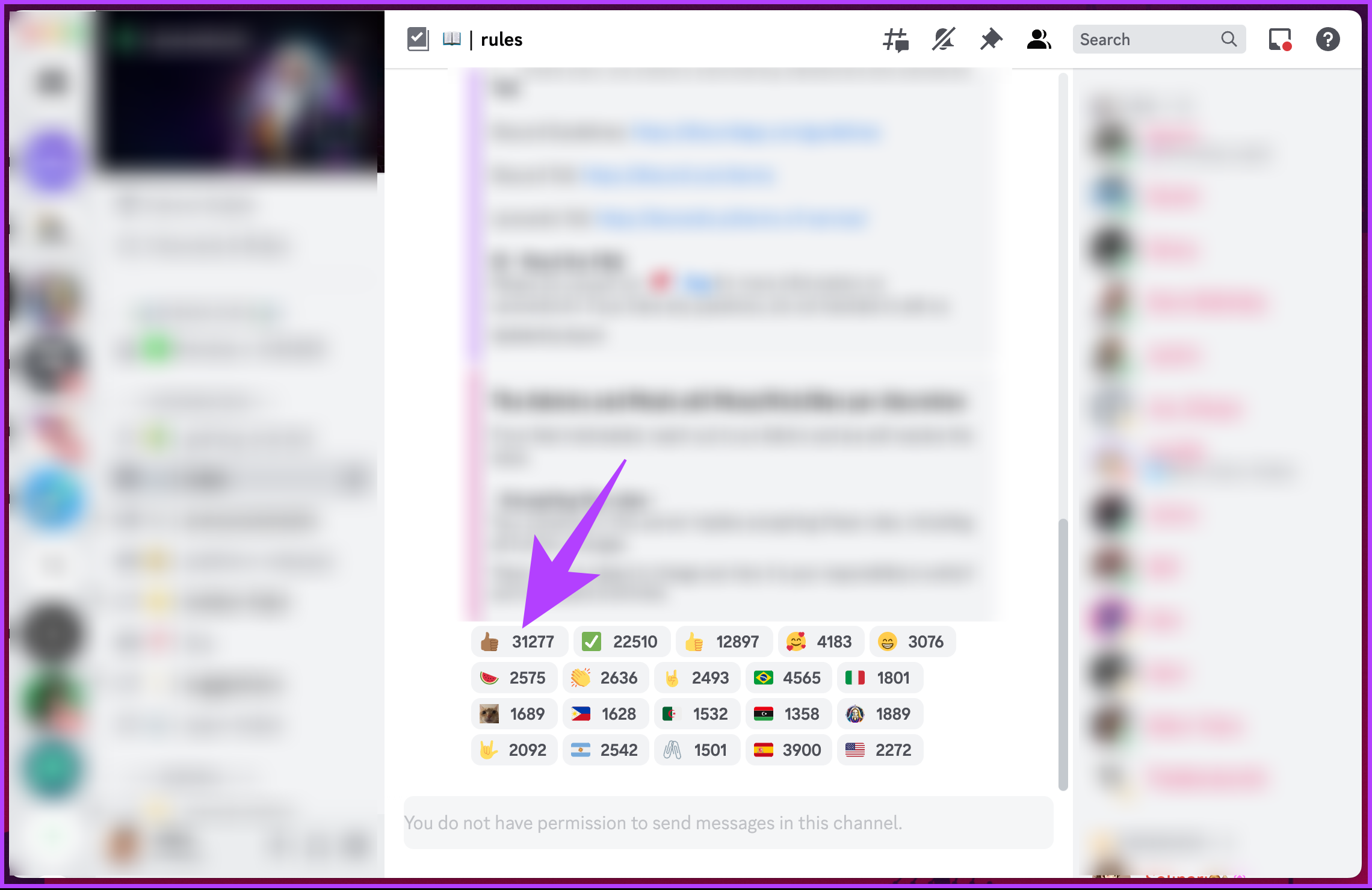
第 3 步:從下拉菜單中選擇“查看反應”。
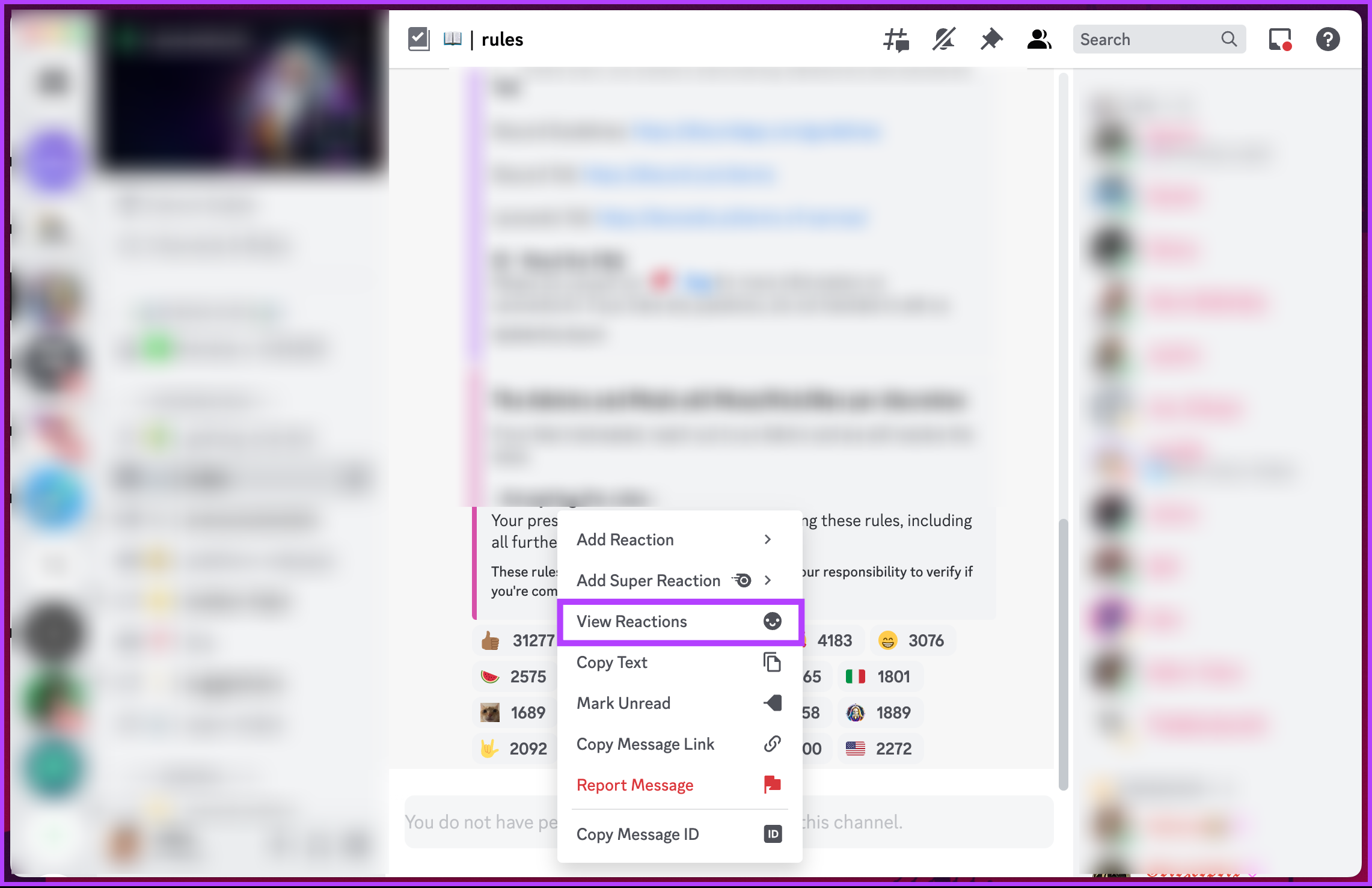
出現一個模式窗口,其中包含詳細的反應計數以及對特定表情符號做出反應的人的姓名。此外,您可以選擇不同的表情符號來查看誰使用它們對您的消息做出反應。
如果您無法訪問桌面並希望在移動設備上查看反應,請繼續閱讀。
在 Discord 移動應用上
第 1 步:啟動 Discord 應用程序並轉到您想要檢查反應的消息。
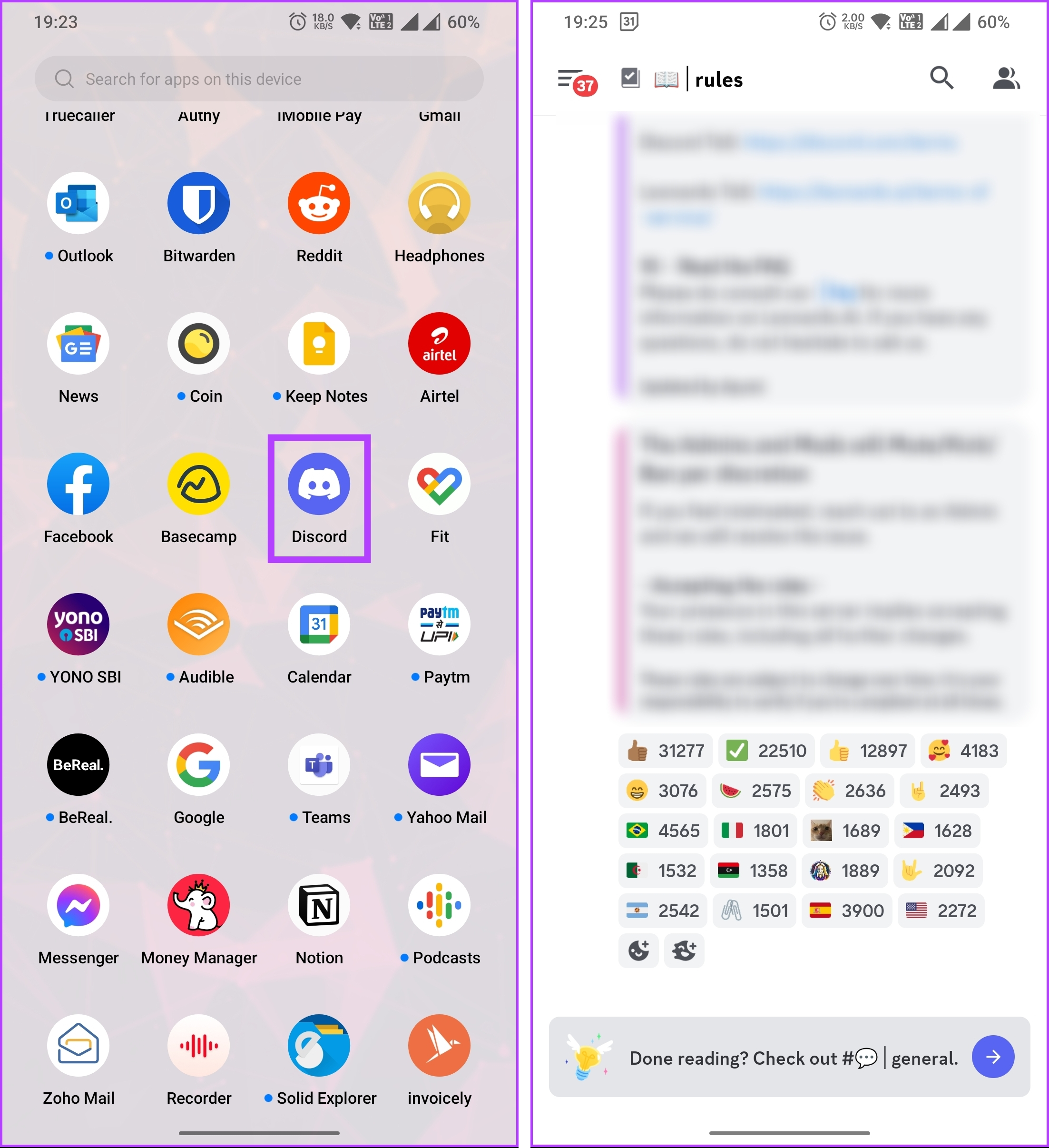
第 2 步:現在,長按任何反應並等待一秒鐘。將出現一個底部表格,您可以在其中找到對該消息做出反應的人員。
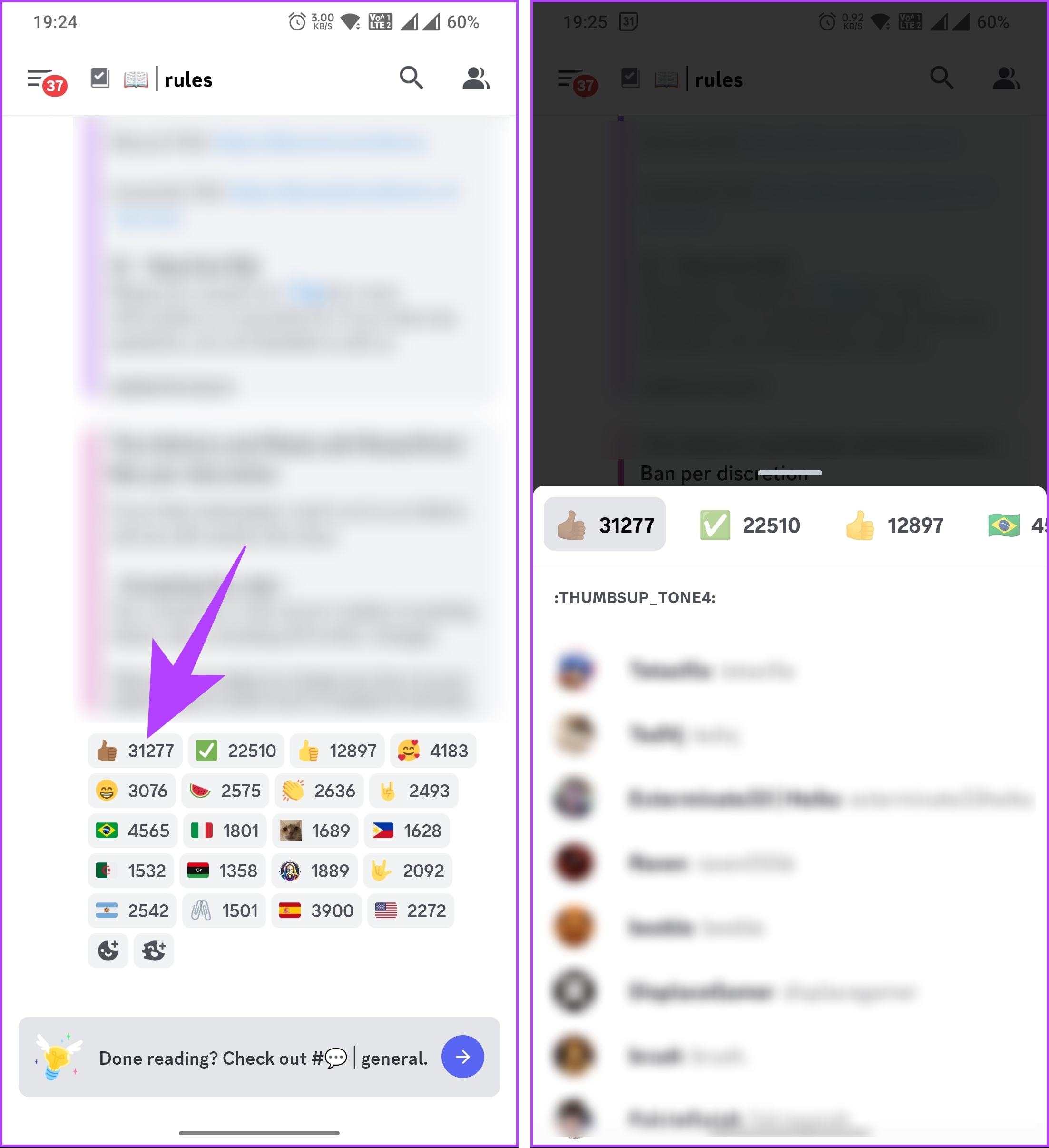
這可以讓您看到誰對您或服務器的消息做出了反應。然而,有時,您將無法對 Discord 消息做出反應。如果您遇到這個問題,請繼續閱讀。
另請閱讀:當您在 Discord 上刪除好友時會發生什麼
為什麼我無法對 Discord 消息做出反應
那裡您無法對 Discord 做出反應的原因有多種。我們已經解釋了以下所有可能的原因:
1.反應被禁用
在某些情況下,服務器或通道設置可能會禁用反應。這意味著包括您在內的任何人都無法對這種情況下的消息做出反應。服務器所有者或管理員可以打開或關閉特定頻道或整個服務器的反應。
2.您沒有權限
Discord 根據用戶在服務器中的角色向用戶提供不同級別的權限。如果您無法對消息做出反應,則您的角色可能沒有添加反應所需的權限。服務器管理員可以針對不同的角色修改這些權限,因此您可能需要聯繫他們以請求做出反應的能力。
3.用戶可能已阻止您
如果您嘗試對特定用戶的消息作出反應,但發現無法做出反應,則該用戶可能已阻止您。當一個用戶阻止另一個用戶時,它會限制某些交互,包括反應。如果您懷疑可能是這種情況,最好直接聯繫用戶來解決可能導致阻止的任何問題。
4.刷新 Discord
有時,Discord 可能會遇到暫時的故障或連接問題,從而影響反應的功能。如果您無法對消息做出反應,請嘗試刷新 Discord 應用程序或您正在使用的網頁,或者如果您使用的是移動應用程序,請重新啟動 Discord。這可以幫助解決任何臨時問題並恢復反應能力。
請記住,您無法對 Discord 消息做出反應的具體原因可能會有所不同,具體取決於服務器或頻道設置、您的權限或個人用戶操作。如果問題仍然存在,最好聯繫服務器管理員、頻道版主或 Discord 支持人員 尋求進一步幫助。
在 Discord 上做出反應的常見問題解答
1.有多少人可以對 Discord 上的消息做出反應?
多人可以對 Discord 上的消息做出反應。一條消息可以收到的反應數量沒有限制。只要有人有權訪問該消息,他們就可以對其做出反應。
2.您可以在 Discord 上多次回复嗎?
是的,在 Discord 上,用戶可以對一條消息多次回复。您可以使用不同的表情符號對一條消息多次做出反應。雖然每個表情符號只能添加一次,但您可以使用不同的表情符號。
3.如何阻止人們在 Discord 上做出反應?
任何有權訪問 Discord 上消息的人都可以默認對其做出反應。如果您想阻止人們對特定消息做出反應,您可以調整權限,前提是您在服務器上具有適當的管理或主持人角色。
<強>4。當有人對您的消息作出反應時,您會收到通知嗎?
當有人對您的消息做出反應時,Discord 不會自動發送通知。但是,如果消息本身是服務器中對話或直接消息的一部分,您可能會收到有關新消息或該對話中提及的通知。反應本身不會生成單獨的通知。
對這些消息作出反應
了解如何對 Discord 上的消息作出反應可以幫助表達自己、與他人互動,並為內容增添樂趣。你們的談話。因此,繼續開始對 Discord 上的消息做出反應,讓您的數字互動活躍起來。您可能還想了解如何查找 Discord 用戶 ID。